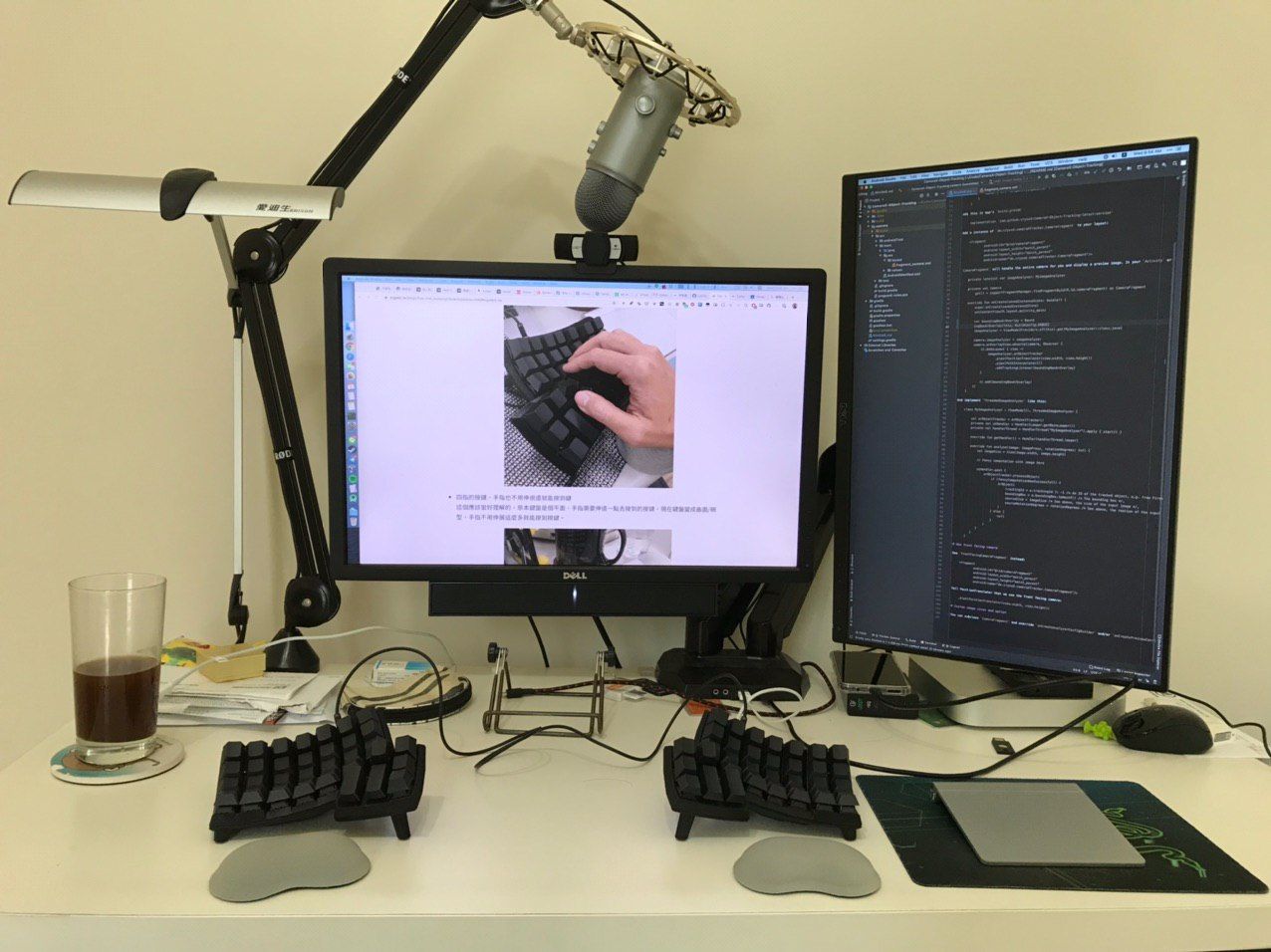前言
遲來的心得文,就在六月已進入炎熱的夏天時的某日,突然收到了 ExDactyl 鍵盤的體驗邀請,這才回想起好久之前曾經填表申請體驗過,現在能一償宿願,體驗這難能可貴的經驗,十足是一件開心的事。
ExDactyl
ExDactyl 鍵盤是李松錡基於 Dactyl 人體工學鍵盤重製改良的作品,因此它承襲了 Dactyl 的優點,包括曲面和分離式的設計、精巧的鍵位、機械式鍵軸、可程式化、開源放式原始碼,目前尚未量產,僅是創客精神的原型。
在認識它之前,身為一位使用鍵盤的老司機,我自己擁有一把 Keyboardio Model 01,一把跟 ExDactyl 一樣有著奇特外型左右分離的鍵盤,因為 Model 01 的使用經驗,自然會拿來做比較的基準。
像這一類型的鍵盤其設計理念其實很相似,每一項設計的背後都有想要解決的問題,例如:分離式的設計可以讓你能任意擺放在舒適的位置,讓碗關節不必處在奇怪的角度打字;鍵位的安排是要縮小五隻長短不一的手指頭的移動距離,做工愈小愈省力;鍵帽的弧度是讓觸感提升的小細節;Palm key 就是個不必用小指頭按的 fn 鍵;Thumb key 就是將小指的壓力轉移到大姆指,特別是修飾鍵;自訂 layout 打造符合自己需求和習慣的鍵盤。
在收到 ExDactlyl 之前,我迫不期待想要體驗的就是它獨具特色的曲面設計,畢竟這是 Model 01 所沒有的。在這一週的體驗裡,我整理了三大體驗心得來分享。
一、曲面設計
曲面的設計旨在減短指尖的移動距離,你可以利用自己的中指來回彎曲想像一下,指尖所劃出的線應該是呈一個弧線,而曲面的鍵恰恰貼合著這個弧線來縮短手指必須移動的距離。相反的,在一般的平面鍵盤上,如果目標鍵遠一點,例如 home row 之於數字鍵或 function 鍵,你就得伸長手指或者移動整個手部來觸碰到。

一開始我並沒有感受到如預期的效果,總覺得哪裡怪怪的,一直到加上隨箱附上的手腕墊支撐著手,才有種豁然開朗的感覺。我認為關鍵在於手要懸浮在適當的位置才能獲得最佳體驗。這方面很難用文字來表達,總之每個人的手長的不一樣,搭配的椅子、桌子高度也不同,很難有一個 one size fit all 的最佳位置。
二、組合鍵障礙
我收到的是一把 3D 印表機塑模出來的鍵盤 prototype,鍵帽表面並沒有刻上所代表的字元,就是所謂的「無刻」鍵帽。這我可以理解,做為一把可以隨時更改 layout 的鍵盤,刻上字元的鍵帽帶來的困擾我相信是大於它的價值。
而我一拿鍵盤時很興奮的就隨插即用,QWERTY-like 並沒有辦法阻止我的好奇心,用不著看過說明書,一般常用 [a-zA-Z0-9] 範圍的字元憑著肌肉記憶用摸就打的出來了,但隨之而來馬上就面臨到組合鍵的挑戰,因為 coding 常常需要打出像 (), {}, [] 成對的字元,identifier 變數命名也需要使用大寫英文,這些情況下需要使用 SHIFT 鍵,ALT 鍵則常常用來刪除前一個字 (word),CTRL 鍵用來操作 emacs movement,諸如此類的情境都需要組合鍵。而在不熟悉組合鍵的情況下,寫 code 就卡卡的。最後才乖乖的上網翻了一下答案才漸漸上手,開始脫離打字障礙。
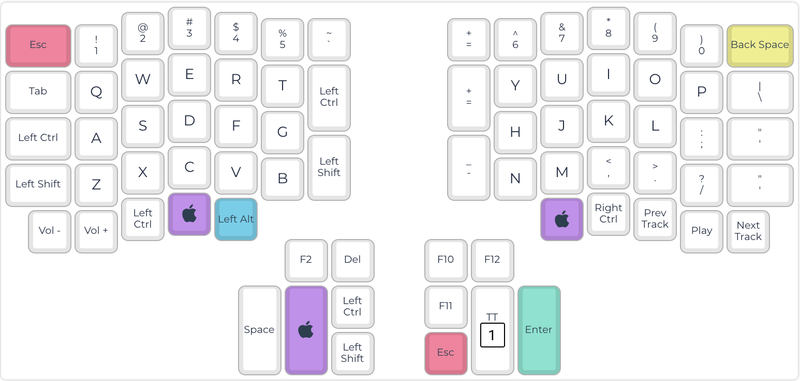
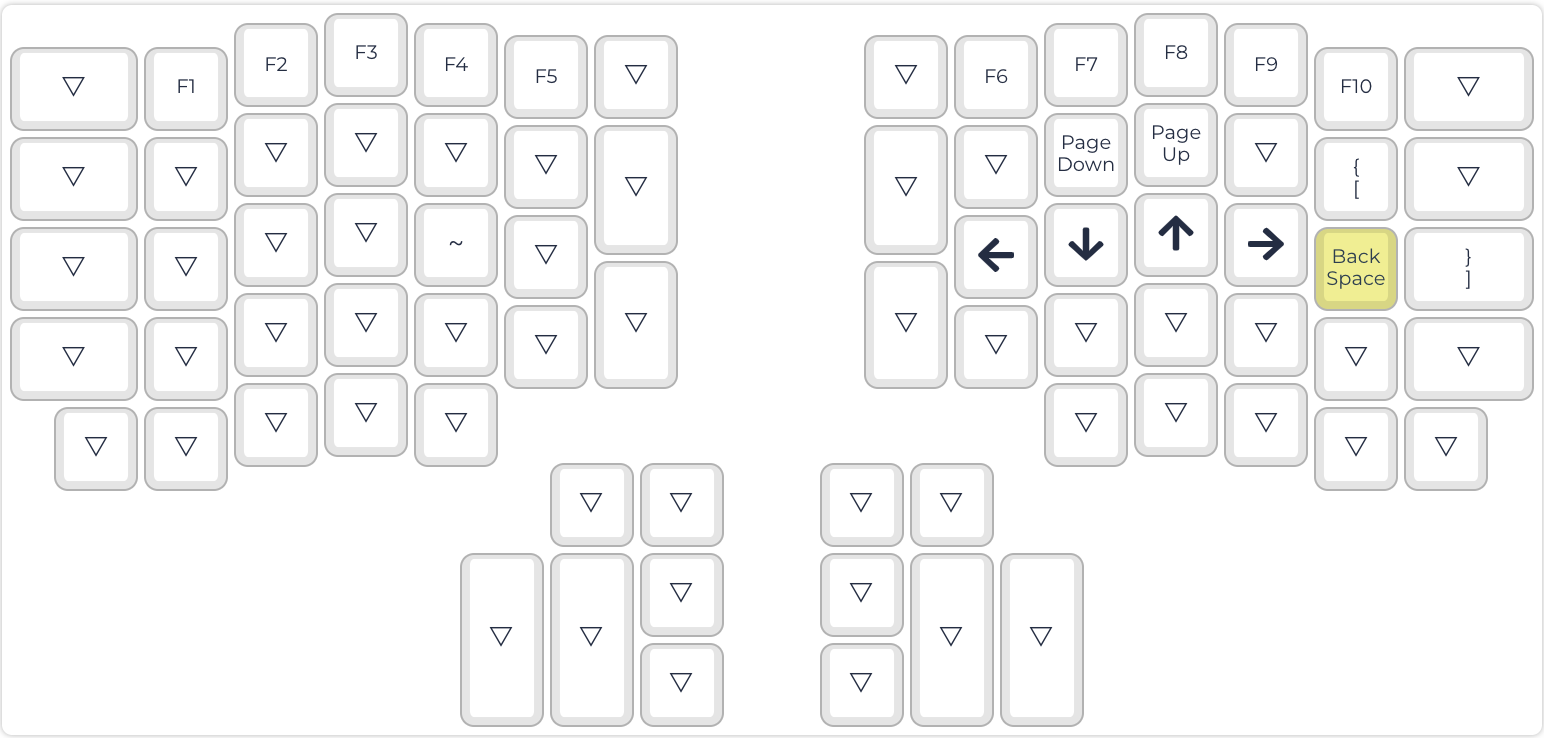
從 layout 裡可以得知 ExDactyl 也有 layer 的概念,這個功能我在 Model 01 就認識了,非常之強大,在不同 layer 裡可以隨你自己喜歡放不同用途的 layout,你可以在不同軟體間切換不同 layout。
另外,在預設的 layout 偏好也可以觀察出作者的屬性,從蘋果鍵和 HJKL 鍵可以推測作者應該是一位在 macOS 下的慣用 Vim 的開發者。
三、察覺慣性
在 macOS 下,我使用 CTRL+Space 來切換輸入法。ExDactyl 只有左邊姆指區有空白鍵這一點讓我非常不習慣,也因此使用不熟悉的 ExDactyl 後,讓我更了解自己,察覺自己習以為常的慣性動作,原來我只用右手姆指來按空白鍵,切換輸入法和輸出無蝦米的候選字。透過這樣的機會,可以調整自己不好的習慣或調整屬於自己習慣的 keymap 來提高效率。不過因為體驗期只有短短的一週,我決定偷懶,並沒有燒錄 firmware,就這樣適應著使用到最後。
最後
比起 Model 01,我更喜歡它選擇的 Cherry MX 軸,但它在 Z 鍵那排下方又多了一排按鍵,左右共多出來的八顆鍵讓我按的很彆扭,我覺得這八顆鍵在有 layer 功能之下顯得有點多餘。雖然曲面的設計最終並沒有成為取代我現有鍵盤的理由,但 ExDactyl 對我的意義比起裝備更換這檔事其實更遠大,因為它替我開啟了一扇通往自造者鍵盤道路的窗。